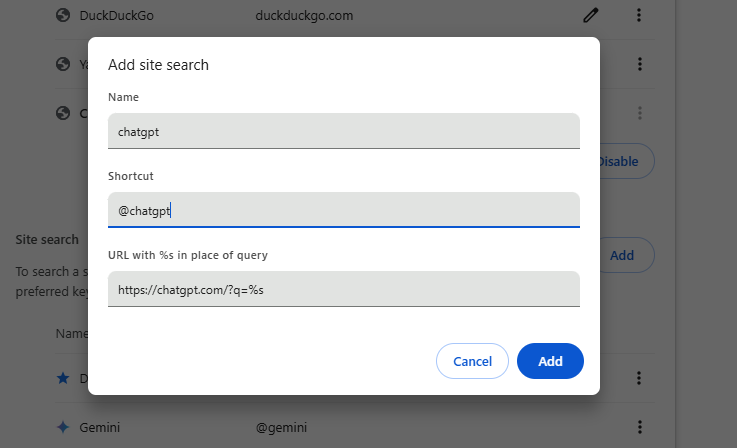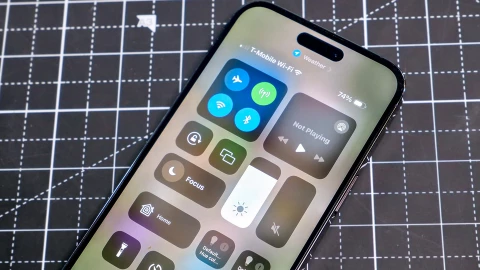Hoàng Đức
Writer
Tìm kiếm ChatGPT đã ra mắt tuần này và theo nhiều cách, nó cung cấp kết quả phong phú hơn Google. Nhiều đến mức bạn thậm chí có thể muốn thay thế Google bằng tìm kiếm ChatGPT làm mặc định trong trình duyệt bạn chọn.
Không phải lúc nào cũng có thể thực hiện được – một số trình duyệt web phổ biến nhất kiểm soát chặt chẽ các dịch vụ có thể hoạt động như công cụ tìm kiếm mặc định của bạn. Nhưng sau đây là cách thực hiện trong một số trình duyệt web máy tính để bàn phổ biến nhất hiện có.
Trước khi tìm hiểu sâu hơn, cần lưu ý rằng chỉ những người đăng ký ChatGPT Plus mới có quyền truy cập vào tính năng tìm kiếm trên web tại thời điểm viết bài, tính năng này không khả dụng trên tài khoản miễn phí.
Nhấp vào đây để tải xuống tiện ích mở rộng tìm kiếm ChatGPT cho Google Chrome.
Nếu bạn không muốn thay thế Google làm mặc định, nhưng bạn muốn tìm kiếm dễ dàng hơn bằng ChatGPT, bạn có thể thêm tìm kiếm ChatGPT vào các phím tắt tìm kiếm trang web của Chrome. Điều này có nghĩa là bạn có thể nhập một phím tắt như "@chat" vào thanh địa chỉ của trình duyệt, theo sau là từ khóa tìm kiếm của bạn, để tìm kiếm bằng ChatGPT mà không cần phải truy cập trang web trước.
Để thực hiện điều này:
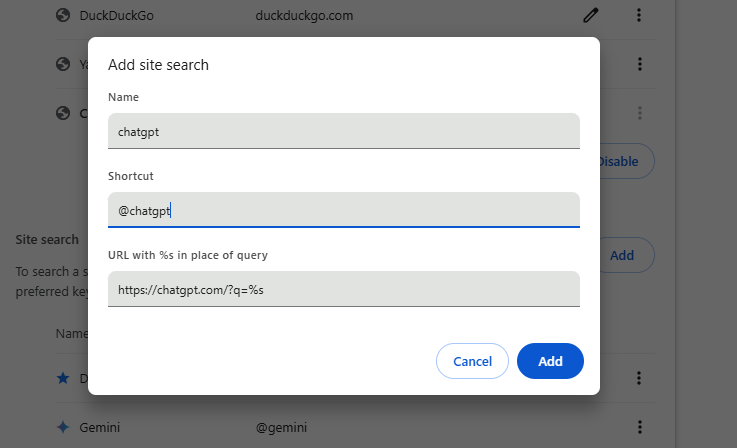
Ví dụ, bây giờ bạn có thể nhập các tìm kiếm như "@chatgpt thời tiết Hà Nội hôm nay" vào thanh địa chỉ của Chrome và nó sẽ chạy tìm kiếm bằng ChatGPT. Bạn sẽ thấy thanh địa chỉ thay đổi thành "Tìm kiếm bằng ChatGPT" sau khi bạn nhập phím tắt và nhấn phím cách.

Tuy nhiên, Microsoft là Microsoft, điều này sẽ không giúp cuộc sống của những người muốn chuyển dịch vụ mặc định của họ khỏi dịch vụ Microsoft, trong trường hợp này là Bing. Vì vậy, khi bạn cố gắng cài đặt tiện ích mở rộng tìm kiếm ChatGPT, ban đầu nó sẽ bị chặn và bạn sẽ thấy thông báo bật lên cảnh báo này:
Nhấp vào nút Bật màu xám để đảm bảo tìm kiếm ChatGPT trở thành mặc định.
Edge cũng có một tính năng tương tự như Chrome cho phép bạn thêm công cụ tìm kiếm mà không cần thay thế công cụ tìm kiếm mặc định. Để tìm tính năng này:
Safari cho phép bạn chuyển đổi công cụ mặc định, nhưng chỉ sang một trong năm nhà cung cấp khác nhau, không bao gồm ChatGPT. Tìm kiếm ChatGPT cũng không hoạt động với tính năng Quick Website của Safari, cho phép bạn tìm kiếm các trang web từ thanh địa chỉ, mà không cần truy cập vào chúng trước.
Firefox cũng cho phép người dùng chuyển đổi công cụ tìm kiếm mặc định, nhưng điều này yêu cầu nhà cung cấp tìm kiếm phải tạo tiện ích mở rộng cho trình duyệt. Có vẻ như OpenAI vẫn chưa tạo tiện ích mở rộng cho Firefox.
Câu hỏi lớn ở đây là, bây giờ bạn đã biết cách thay thế Google bằng công cụ tìm kiếm ChatGPT, bạn có bao giờ quay lại sử dụng công cụ này không?
Cám ơn các bạn đã đọc! Nếu thấy hữu ích hãy đừng quên bấm Thích để động viên tác giả nhé
Không phải lúc nào cũng có thể thực hiện được – một số trình duyệt web phổ biến nhất kiểm soát chặt chẽ các dịch vụ có thể hoạt động như công cụ tìm kiếm mặc định của bạn. Nhưng sau đây là cách thực hiện trong một số trình duyệt web máy tính để bàn phổ biến nhất hiện có.
Trước khi tìm hiểu sâu hơn, cần lưu ý rằng chỉ những người đăng ký ChatGPT Plus mới có quyền truy cập vào tính năng tìm kiếm trên web tại thời điểm viết bài, tính năng này không khả dụng trên tài khoản miễn phí.
Thay thế Google bằng Tìm kiếm ChatGPT trong Chrome
OpenAI giúp bạn dễ dàng thay thế Google làm công cụ tìm kiếm mặc định trong Chrome, vì họ đã phát hành tiện ích mở rộng trình duyệt thực hiện điều đó. Tất cả những gì bạn cần làm là cài đặt tiện ích mở rộng trình duyệt và nó sẽ lo phần còn lại.Nhấp vào đây để tải xuống tiện ích mở rộng tìm kiếm ChatGPT cho Google Chrome.
Nếu bạn không muốn thay thế Google làm mặc định, nhưng bạn muốn tìm kiếm dễ dàng hơn bằng ChatGPT, bạn có thể thêm tìm kiếm ChatGPT vào các phím tắt tìm kiếm trang web của Chrome. Điều này có nghĩa là bạn có thể nhập một phím tắt như "@chat" vào thanh địa chỉ của trình duyệt, theo sau là từ khóa tìm kiếm của bạn, để tìm kiếm bằng ChatGPT mà không cần phải truy cập trang web trước.
Để thực hiện điều này:
- Mở Cài đặt Chrome
- Chọn Công cụ tìm kiếm từ menu bên trái
- Nhấp vào Quản lý công cụ tìm kiếm và tìm kiếm trang web
- Trong Tìm kiếm trang web, nhấp vào Thêm
- Đổi tên thành “ChatGPT” (không có dấu ngoặc kép)
- Thay đổi phím tắt thành “@chatgpt” hoặc phím tắt bạn chọn
- Thay đổi URL thành “https://chatgpt.com/?q=%s” rồi nhấp vào Thêm
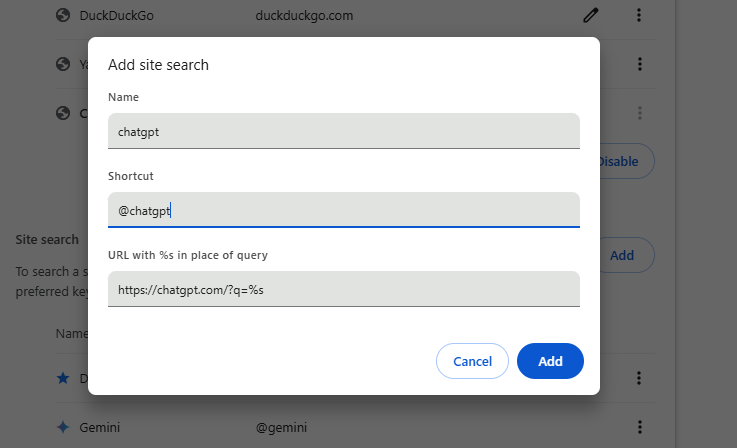
Ví dụ, bây giờ bạn có thể nhập các tìm kiếm như "@chatgpt thời tiết Hà Nội hôm nay" vào thanh địa chỉ của Chrome và nó sẽ chạy tìm kiếm bằng ChatGPT. Bạn sẽ thấy thanh địa chỉ thay đổi thành "Tìm kiếm bằng ChatGPT" sau khi bạn nhập phím tắt và nhấn phím cách.
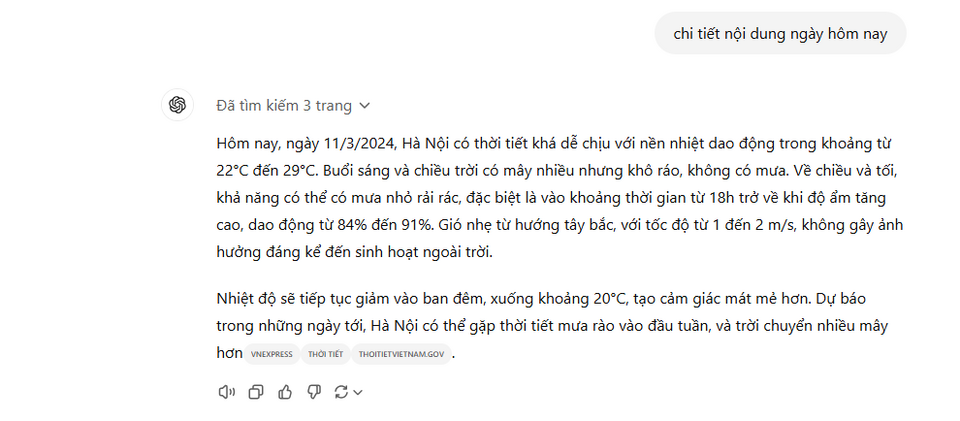
Thay thế Google bằng Tìm kiếm ChatGPT trong Edge
Microsoft Edge dựa trên cùng một công cụ Chromium như trình duyệt Google Chrome, do đó nó cũng có thể tải tiện ích mở rộng tìm kiếm ChatGPT .Tuy nhiên, Microsoft là Microsoft, điều này sẽ không giúp cuộc sống của những người muốn chuyển dịch vụ mặc định của họ khỏi dịch vụ Microsoft, trong trường hợp này là Bing. Vì vậy, khi bạn cố gắng cài đặt tiện ích mở rộng tìm kiếm ChatGPT, ban đầu nó sẽ bị chặn và bạn sẽ thấy thông báo bật lên cảnh báo này:
Nhấp vào nút Bật màu xám để đảm bảo tìm kiếm ChatGPT trở thành mặc định.
Edge cũng có một tính năng tương tự như Chrome cho phép bạn thêm công cụ tìm kiếm mà không cần thay thế công cụ tìm kiếm mặc định. Để tìm tính năng này:
- Mở Cài đặt
- Chọn Quyền riêng tư, Tìm kiếm và Dịch vụ từ menu bên trái
- Cuộn xuống thanh Địa chỉ và tìm kiếm và nhấp vào đó
- Nhấp vào Quản lý công cụ tìm kiếm
- Nhấp vào Thêm và làm theo các bước 5, 6 và 7 cho Chrome ở trên
Thay thế Google bằng Tìm kiếm ChatGPT trong Safari, Firefox và các trình duyệt khác
Tùy chọn của bạn bị hạn chế hơn với một số trình duyệt phổ biến khác.Safari cho phép bạn chuyển đổi công cụ mặc định, nhưng chỉ sang một trong năm nhà cung cấp khác nhau, không bao gồm ChatGPT. Tìm kiếm ChatGPT cũng không hoạt động với tính năng Quick Website của Safari, cho phép bạn tìm kiếm các trang web từ thanh địa chỉ, mà không cần truy cập vào chúng trước.
Firefox cũng cho phép người dùng chuyển đổi công cụ tìm kiếm mặc định, nhưng điều này yêu cầu nhà cung cấp tìm kiếm phải tạo tiện ích mở rộng cho trình duyệt. Có vẻ như OpenAI vẫn chưa tạo tiện ích mở rộng cho Firefox.
Câu hỏi lớn ở đây là, bây giờ bạn đã biết cách thay thế Google bằng công cụ tìm kiếm ChatGPT, bạn có bao giờ quay lại sử dụng công cụ này không?
Cám ơn các bạn đã đọc! Nếu thấy hữu ích hãy đừng quên bấm Thích để động viên tác giả nhé